7 Siyaabood Oo Loo Qaado Screenshot Talefanka Android
Sida Loo Qaado Screenshot-ka Android: (How to Take Screenshots on Android: )Screenshot waa sawir la qaaday oo ah wax kasta oo ka muuqda shaashadda qalabka tusaale ahaan. Qaadashada shaashadaha waa mid ka mid ah sifooyinka ugu caansan ee Android ee aan isticmaalno sababtoo ah kaliya waxay ka dhigaysaa nolosheenna mid aad u fudud, hadday tahay sawir sawir ah oo sheeko saaxiib ah oo Facebook ah ama qof la sheekeysto, oraah aad Google ka heshay ama meme qosol leh oo ku jira Instagram . . Guud ahaan, waxa naloo adeegsaday habka 'mugga hoos u dhaca + awoodda furaha' ee aasaasiga ah, laakiin ma ogtahay in ay jiraan habab badan oo sawir-qaadis ah oo aan intaas ahayn? Aan aragno dhammaan siyaabaha loo isticmaali karo si loo qaado sawirada.

7 Siyaabood Oo Loo Qaado Screenshot Talefanka (Screenshot)Android(Android Phone)
Loogu talagalay Android 4.0 ( Ice Cream Sandwich ) iyo ka dib:
Habka 1: Qabo furayaasha ku habboon(Method 1: Hold down the appropriate keys)
Sida kor lagu sheegay, qaadashada sawir qaadashadu waxay u jirtaa furayaal laba keliya. Fur shaashadda ama bogga loo baahan yahay oo hoos u dhig mugga hoos u dhaca iyo furayaasha xoogga wada(hold down the volume down and power keys together) . Iyadoo ay u shaqeyso inta badan aaladaha, furayaasha si aad u qaadatid shaashadaha ayaa laga yaabaa inay ku kala duwanaadaan aaladda. Iyada oo ku xidhan aaladda, waxa jiri kara isku-dhafka muhiimka ah ee soo socda oo kuu ogolaanaya inaad qabsato sawir-qaadis:

1.Riix oo hay Volume down and Power furayaasha:(1.Press and hold Volume down and Power keys:)
- Samsung (Galaxy S8 iyo wixii ka dambeeya)
- Sony
- OnePlus
- Motorola
- Xiaomi
- Acer
- Asus
- HTC
2.Riix oo hay badhanka Korontada iyo Guriga:(2.Press and hold the Power and Home button:)
- Samsung (Galaxy S7 iyo wixii ka horreeyay)
3. Qabo furaha korontada oo dooro 'Take Screenshot':(3.Hold down the power key and select ‘Take Screenshot’:)
- Sony
Habka 2: Isticmaal Guddiga Ogeysiinta(Method 2: Use the Notification Panel)
Qalabka qaarkood, summada shaashadda ayaa lagu bixiyaa guddiga ogeysiinta. Kaliya(Just) hoos u soo jiid guddiga ogeysiinta oo ku dhufo astaanta shaashadda. Qalabka qaarkood ee leh astaantan waa:
- Asus
- Acer
- Xiaomi
- Lenovo
- LG

Habka 3: Saddex far ku dhufo(Method 3: Three Finger Swipe)
Qaar ka mid ah aaladaha gaarka ah ee sidoo kale kuu ogolaanaya inaad qabsato sawir-qaadis adiga oo hoos ugu dhufanaya saddex farood shaashadda loo baahan yahay. In yar oo ka mid ah aaladahan waa Xiaomi, OnePlus 5, 5T, 6, iwm.( Xiaomi, OnePlus 5, 5T, 6, etc.)

Habka 4: Isticmaal Google Assistant(Method 4: Use Google Assistant)
Inta badan aaladaha maalmahan waxay taageeraan google-ka caawiyaha, kaas oo si fudud kuugu qaban kara shaqada. Inta ay furan tahay shaashadda aad rabtay, dheh " OK Google, qaado shaashadda(OK Google, take a screenshot) ". Sawirkaaga waa la qaadi doonaa

Loogu talagalay kahor-Android 4.0:
Habka 5: Xidid Your Device(Method 5: Root Your Device)
Noocyadii hore ee Android OS ma lahayn shaqaynta shaashadda ku dhex jirta. Ma ay oggolaan in la qaado sawirro si looga hortago falalka xaasidnimada ah iyo jebinta gaarka ah. Nidaamyadan amniga waxaa saaray soo saarayaasha. Qaadashada shaashadda ee qalabkan oo kale, rooting waa xal.
Qalabkaaga Android waxa uu isticmaalaa kernel Linux iyo ogolaanshaha Linux ee kala duwan . Xididada aaladdaada waxay ku siinaysaa inaad gasho la mid ah rukhsadaha maamulka ee Linux , taasoo kuu oggolaanaysa inaad ka gudubto xaddidaad kasta oo ay soosaarayaashu ku soo rogeen. Xididada qalabkaaga Android , markaa, waxay kuu ogolaanaysaa inaad si buuxda u maamusho nidaamka qalliinka waxaadna awoodi doontaa inaad isbedel ku sameyso. Si kastaba ha ahaatee, waa in aad ogaatid in xididada qalabkaaga Android ay khatar ku noqon karto ammaanka xogtaada.
Marka la rujiyo, waxaad haysataa apps kala duwan oo aad ka heli karto Play Store aaladaha rukunsan sida Capture Screenshot , Screenshot It, Screenshot by Icondice , iwm.
Habka 6: Soo dejiso No Root App (wuxuu u shaqeeyaa dhammaan aaladaha Android)(Method 6: Download No Root App (Works for all Android devices))
Apps-ka ku jira Play Store- ka uma baahna in aad xididdo qalabkaaga si aad sawir uga qaadatid. Sidoo kale, ma aha oo kaliya dadka isticmaala nooca hore ee Android , barnaamijyadani waxay faa'iido u leeyihiin xitaa kuwa isticmaala qalabkii ugu dambeeyay ee Android sababtoo ah adeegyadooda iyo shaqeyntooda. Qaar ka mid ah appskan waa:
Sawirka ugu dambeeya(SCREENSHOT ULTIMATE)
Screenshot Ultimate waa app bilaash ah wuxuuna u shaqayn doonaa Android 2.1 iyo wixii ka sareeya. Uma baahna inaad rujiso qalabkaaga oo waxay bixisaa qaar ka mid ah sifooyin aad u fiican sida tafatirka, wadaaga, siibka iyo codsashada 'Screenshot Adjustment' ee shaashaddaada. Waxay leedahay habab badan oo kicinta qabow sida rux, maqal, u dhawaansho, iwm.
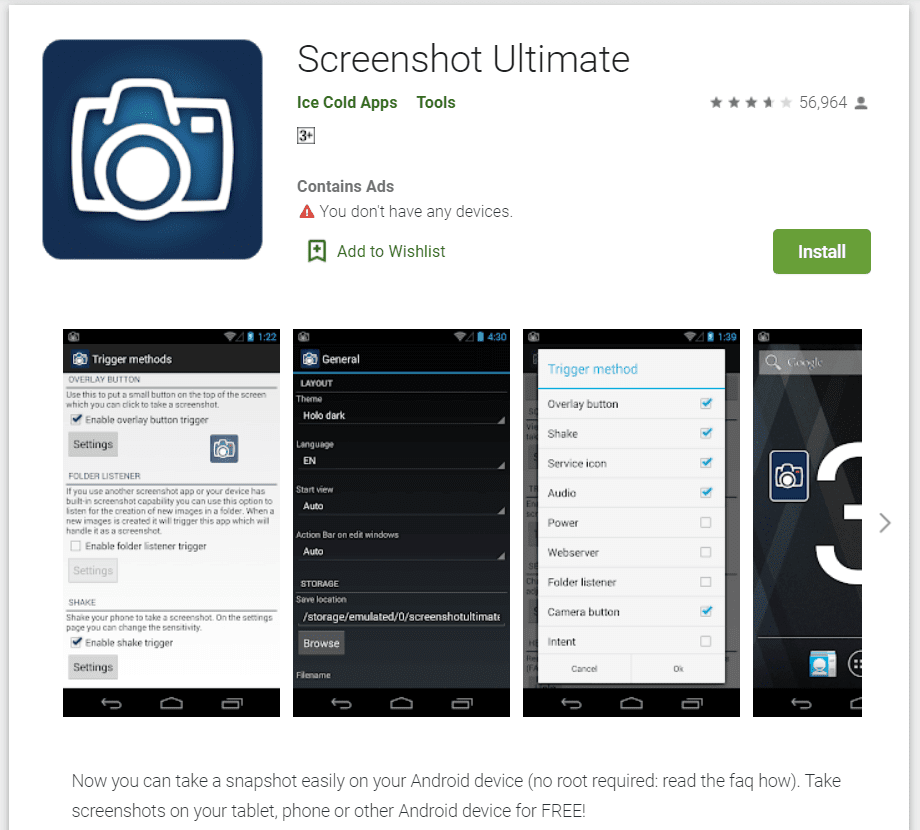
Sawirka xididka ma jiro(NO ROOT SCREENSHOT IT)
Kani waa App-ka lacagta leh oo sinaba uma xidhna mana u dabcinayso taleefankaaga sinaba. App-kan, waxa kale oo aad ku soo dejisan doontaa codsiga desktop-ka. Marka ugu horeysa iyo qalab kasta oo xiga oo dib u bilaabo, waa inaad ku xidhaa qalabkaaga Android kombuyuutarkaaga si aad awood ugu yeelato qaadashada shaashadaha. Marka la furo, waxaad ka jari kartaa telefoonkaaga oo aad qaadi kartaa shaashado badan oo aad rabto. Waxay u shaqeysaa Android 1.5 iyo wixii ka sareeya.

Duubista Shaashada AZ-Xiddid malaha(AZ SCREEN RECORDER – NO ROOT)
App-kaani waa barnaamij bilaasha ah oo ku jira Play Store- ka oo aan ku ogolayn in aad iska qaado shaashadaha adigoon talefankaaga rootin balse sidoo kale samee cajalado shaashad ah oo leh astaamo ay ka mid yihiin timer tiraynta, baahinta tooska ah, sawirida shaashadda, jar muuqaalada, iwm. Ogow appkan kaliya u shaqayn doona Android 5 iyo wixii ka sareeya.
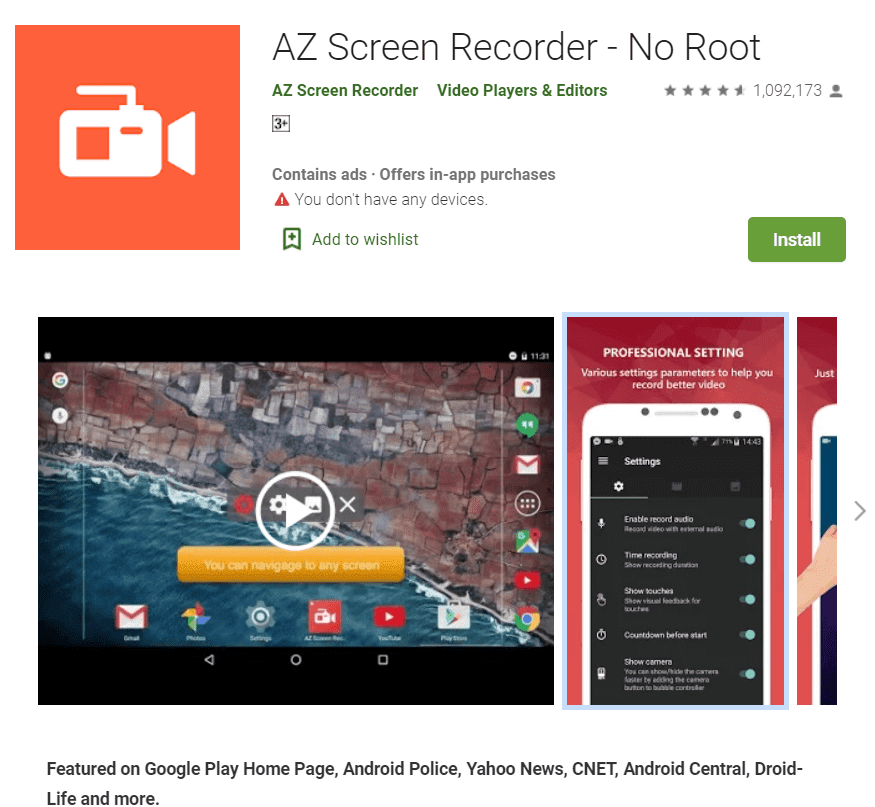
Habka 7: Isticmaal Android SDK(Method 7: Use Android SDK)
Haddi aanad rabin in aad xidhato talefankaga oo aad tahay qof xiiseeya Android , waxa jirta hab kale oo loo qaado sawir-qaadis. Waxaad sidaas ku samayn kartaa adiga oo isticmaalaya Android SDK ( Qalabka Horumarinta Software(Software Development Kit) ), taas oo ah hawl adag. Habkan, waxaad u baahan doontaa inaad ku xidho telefoonkaaga kombuyuutarkaaga qaabka USB debugging. Haddii aad tahay isticmaale Windows waxaad u baahan doontaa inaad soo dejiso oo aad ku rakibto labada JDK ( Java Development Kit ) iyo Android SDK . Markaa waxaad u baahan doontaa inaad DDMS ku dhex furto Android SDK oo dooro Android kaaga(Android)Aalad awood u leh in ay sawir-qaado qalabka adiga oo isticmaalaya kombayutarkaaga.
Markaa, kuwiina isticmaalaya Android 4.0 ama wixii ka sareeya, qaadashada shaashadaha si cad aad bay ugu fududahay qaabka la dhisay. Laakiin haddii aad si joogto ah u qaadatid sawir-qaadista oo aad u baahan tahay inaad wax ka beddesho marar badan, adeegsiga apps-ka dhinac saddexaad waxay noqon doontaa mid aad u habboon. Haddii aad isticmaalayso noocii hore ee Android waa in aad xidhidhdaa Android(Android) kaaga ama aad isticmaasho SDK si aad u qaadatid shaashadaha. Sidoo kale, si sahlan oo looga baxo, waxaa jira dhowr apps oo dhinac saddexaad ah oo kuu ogolaanaya inaad sawirto shaashadaha qalabkaaga aan xididka lahayn.
lagu taliyay:(Recommended:)
- Hagaaji Dejinta Bandhigga NVIDIA Ma jiraan Qalad la heli karo(Fix NVIDIA Display Settings Are Not Available Error)
- Sida loo isticmaalo Equalizer in Groove Music gudaha Windows 10(How to use the Equalizer in Groove Music in Windows 10)
Taasina waa sida aad Screenshot uga qaaddo taleefan kasta oo Android ah(Take a Screenshot on any Android Phone) , laakiin haddii aad wali la kulmeyso dhibaatooyinka qaarkood ha welwelin, kaliya nagu soo ogeysii qaybta faallooyinka oo aan dib kuugu soo laaban doono.
Related posts
Sida loo Bedelo Cabbirka Kiiboodhka Talefanka Android
Sida loo arko nooca Desktop-ka ee Facebook ee talefanka Android
5 siyaabood oo lagu galo shabakadaha la xannibay ee talefanka Android
Sida Virus-ka looga saaro Taleefanka Android (Hage)
Sida Loo Nadiifiyo Cache Taleefanka Android (iyo Maxay Muhiim U Tahay)
Soo hel lambarka IMEI La'aanteed (iOS iyo Android)
Sida loo xidho Android Phone
Sida Looga Furo Lambarka Taleefanka ee Android
Sida kor loogu qaado signalka Wi-Fi ee taleefanka Android
Windows 10 PC ma aqoonsana ama kuma xidhna telefoonka Android
Sida loo Bedelo Astaamaha App-ka ee Talefanka Android
Sida loo damiyo OK Google talefanka Android
Sida Looga Joojiyo Nambarada Gaarka Loo Leeyahay Talefanka Android
Sida loo Isticmaalo Taleefanka Android ka ahaan Af-hayeenka PC ama TV
10 siyood oo aad ku kaydin karto xogta taleefankaaga Android [Hagaha]
Sida loo dajiyo Apps-ka Android Phone (2022)
Ku hagaaji Shaashadda Taabashada Aan Lahayn ee Taleefanka Android
Sida loo beddelo farta talefanka Android (iyadoon xidid lahayn)
Hagaaji WhatsApp Taariikhda Taleefankaaga waa qalad khaldan
Sida Loo Helo Nambarka Taleefankaaga Android
